Cum să curățați și să optimizați baza de date WordPress
Publicat: 2022-12-08Baza de date WordPress conține tot conținutul esențial al site-ului, inclusiv comentarii, postări, pagini și revizuiri. Dar această bază de date se poate umfla în timp, încetinind site-ul dvs. și dăunând timpilor de încărcare. Acest lucru vă poate frustra vizitatorii și poate face ca tabloul de bord de administrare WordPress să fie mai lent de utilizat.
Din fericire, există câteva moduri de a vă curăța baza de date. Puteți automatiza procesul folosind un plugin de optimizare a bazei de date WordPress precum WP-Optimize. Alternativ, dacă aveți mai multă experiență, puteți utiliza phpMyAdmin pentru a avea control complet asupra procesului.
În această postare, vă vom explica cum să curățați și să optimizați baza de date WordPress pentru a crește performanța site-ului dvs. Apoi, vom încheia cu câteva întrebări frecvente. Să începem!
Faceți copii de rezervă pentru site-ul dvs. înainte de curățarea bazei de date WordPress
Înainte de a începe să curățați și să optimizați baza de date WordPress, este esențial să faceți o copie de rezervă completă a site-ului dvs. Baza de date conține o mulțime de informații esențiale, iar ștergerea accidentală a acestora ar putea distruge site-ul. Prin urmare, a avea o copie de rezervă completă este o garanție importantă.
Cel mai simplu mod de a face backup pentru site-ul dvs. este cu un plugin de backup WordPress. Jetpack VaultPress Backup creează copii ale fișierelor site-ului dvs. și ale bazei de date în timp real și le salvează în afara site-ului pentru a reduce sarcina pe server.
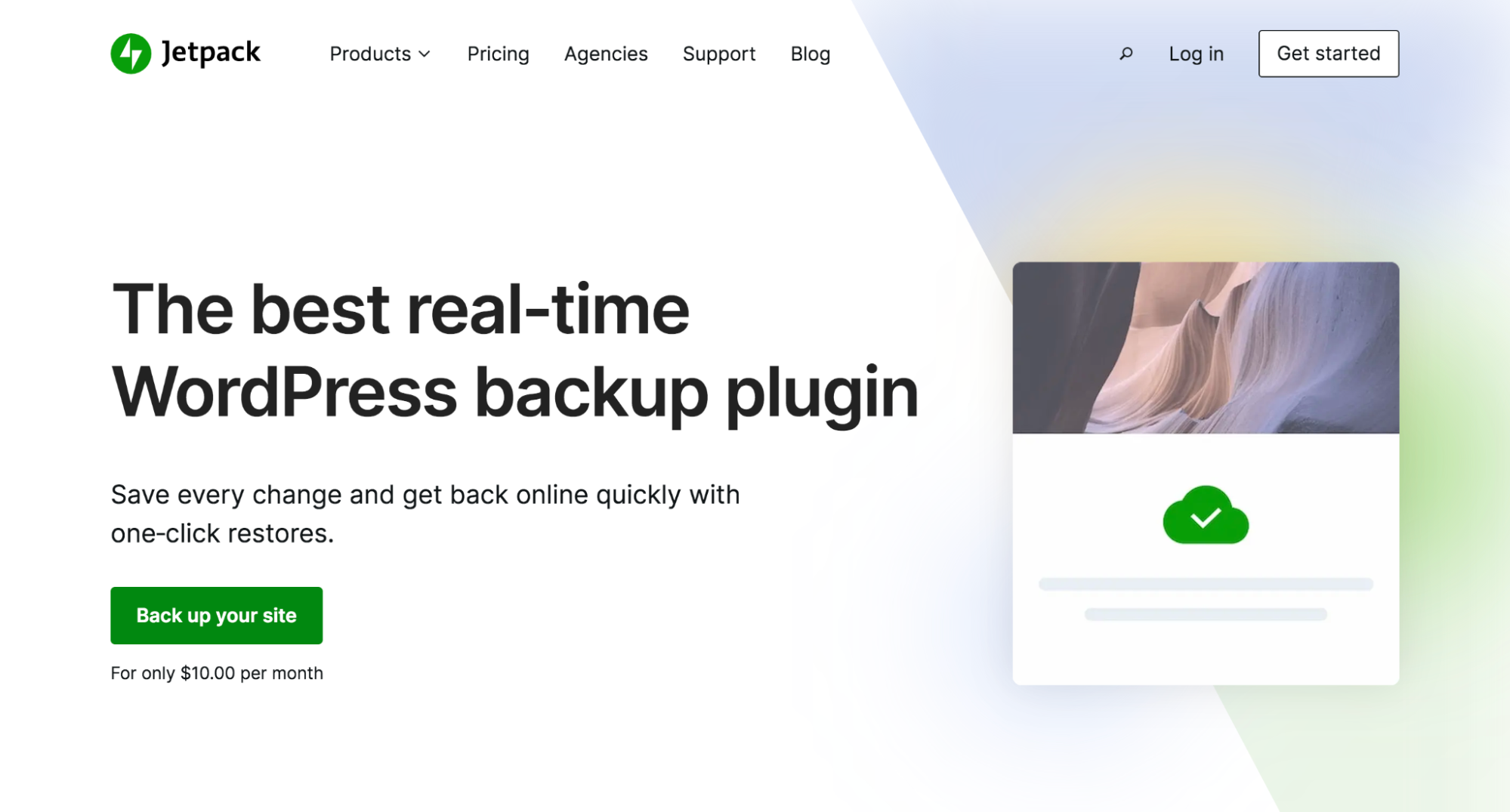
Jetpack VaultPress Backup automatizează procesul de backup și puteți restaura cu ușurință o versiune veche a site-ului dvs. cu un singur clic.
Cum să vă curățați baza de date WordPress
Există câteva moduri de a efectua o curățare a bazei de date WordPress. Puteți fie să instalați un plugin, fie să optați pentru abordarea manuală. În acest tutorial, vă vom prezenta fiecare metodă.
Opțiunea 1: curățați-vă baza de date cu un plugin WordPress
Utilizarea unui plugin de optimizare a bazei de date ar putea fi cea mai bună abordare dacă ești începător și nu te simți confortabil să lucrezi cu phpMyAdmin. Dar pluginul ales de dvs. ar putea restricționa ceea ce puteți curăța. În plus, instalarea prea multor plugin-uri WordPress ar putea încetini site-ul dvs.
Dacă optați pentru această metodă, există multe instrumente din care să alegeți. Unele plugin-uri populare de optimizare a bazelor de date includ WP-Optimize și Advanced Database Cleaner. Să aruncăm o privire la modul în care puteți aborda această sarcină folosind WP-Optimize.
Pasul 1: Ștergeți datele cu WP-Optimize
Pentru acest tutorial, vom lucra cu WP-Optimize, deoarece este o soluție cuprinzătoare care include stocarea în cache a site-ului, comprimarea imaginilor și instrumente de curățare a bazei de date. De asemenea, este gratuit (cu unele opțiuni premium).
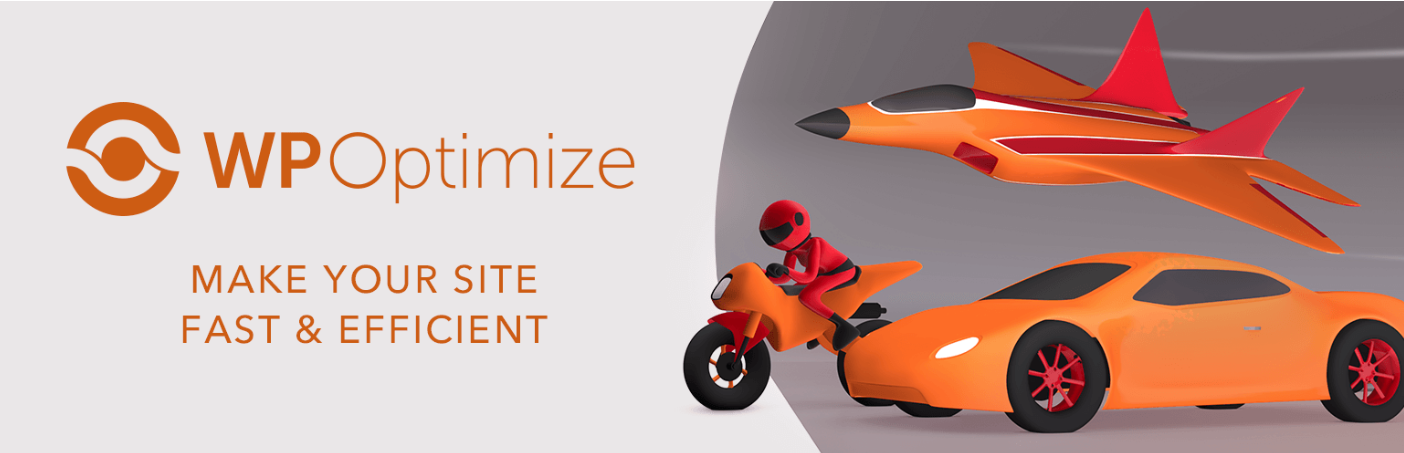
După ce ați instalat și activat pluginul, mergeți la WP-Optimize → Bază de date din tabloul de bord WordPress. Sub Optimizări titlu, veți putea selecta ce părți ale bazei de date doriți să curățați:
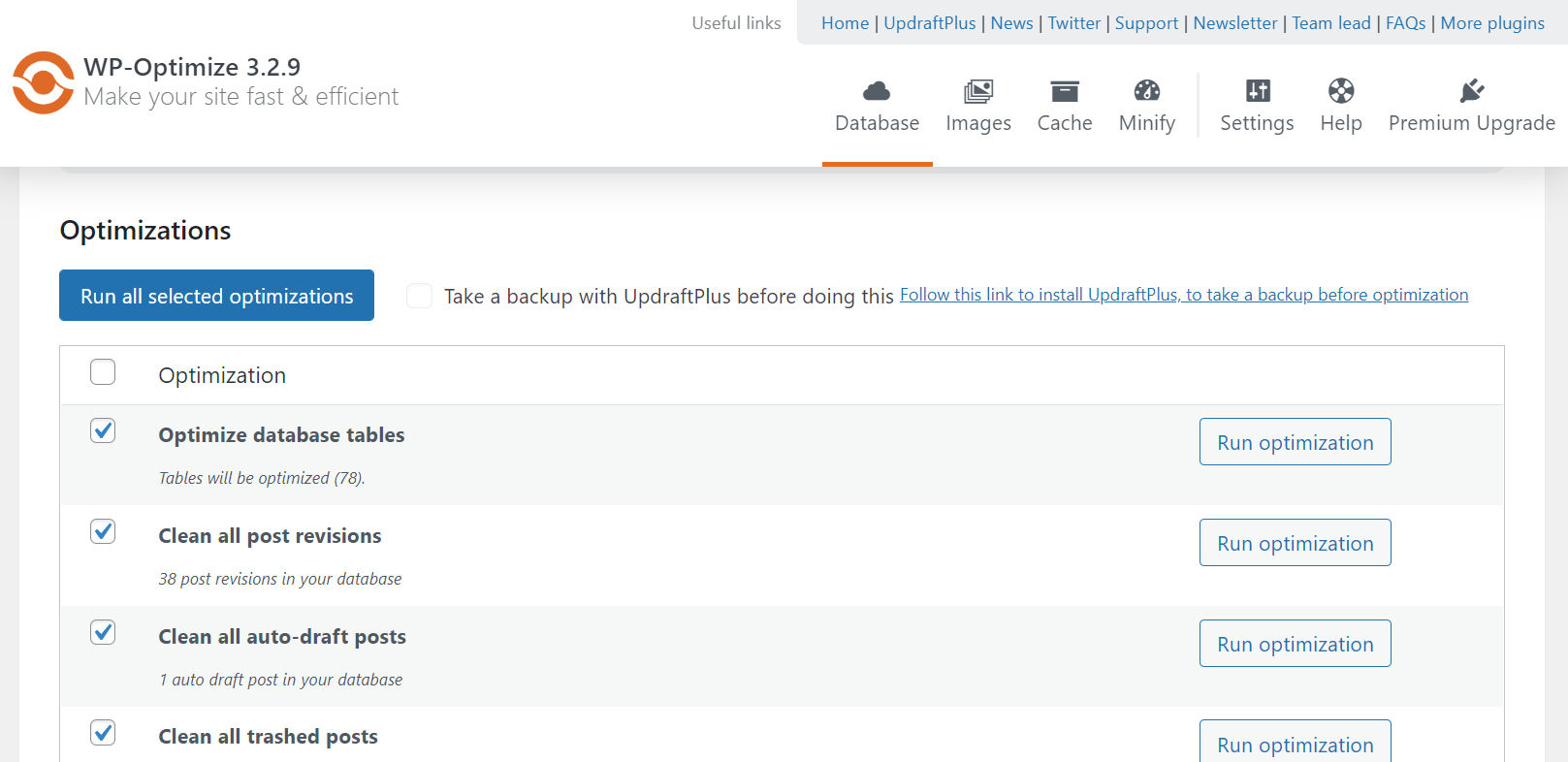
WP-Optimize poate șterge următoarele date:
- Postează revizuiri
- Creați automat postările
- Postări aruncate la gunoi
- Spam și comentarii trimise la gunoi
- Comentarii neaprobate
- Opțiuni tranzitorii (copii temporare ale datelor dvs.)
- Pingback-uri și trackback-uri
- Postați și comentați metadate
- Date despre relații orfane
De asemenea, poate optimiza tabelele bazei de date pentru a elimina datele inutile.
Selectați Run optimization de lângă acțiunea relevantă. Alternativ, bifați caseta de lângă toate optimizările pe care doriți să le executați și faceți clic pe Executare toate optimizările selectate în partea de sus a paginii.
Rețineți că unele dintre acțiuni au semne de exclamare lângă ele. Acestea indică faptul că optimizarea bazei de date prezintă un risc mai mare și ar putea deteriora datele dvs.:
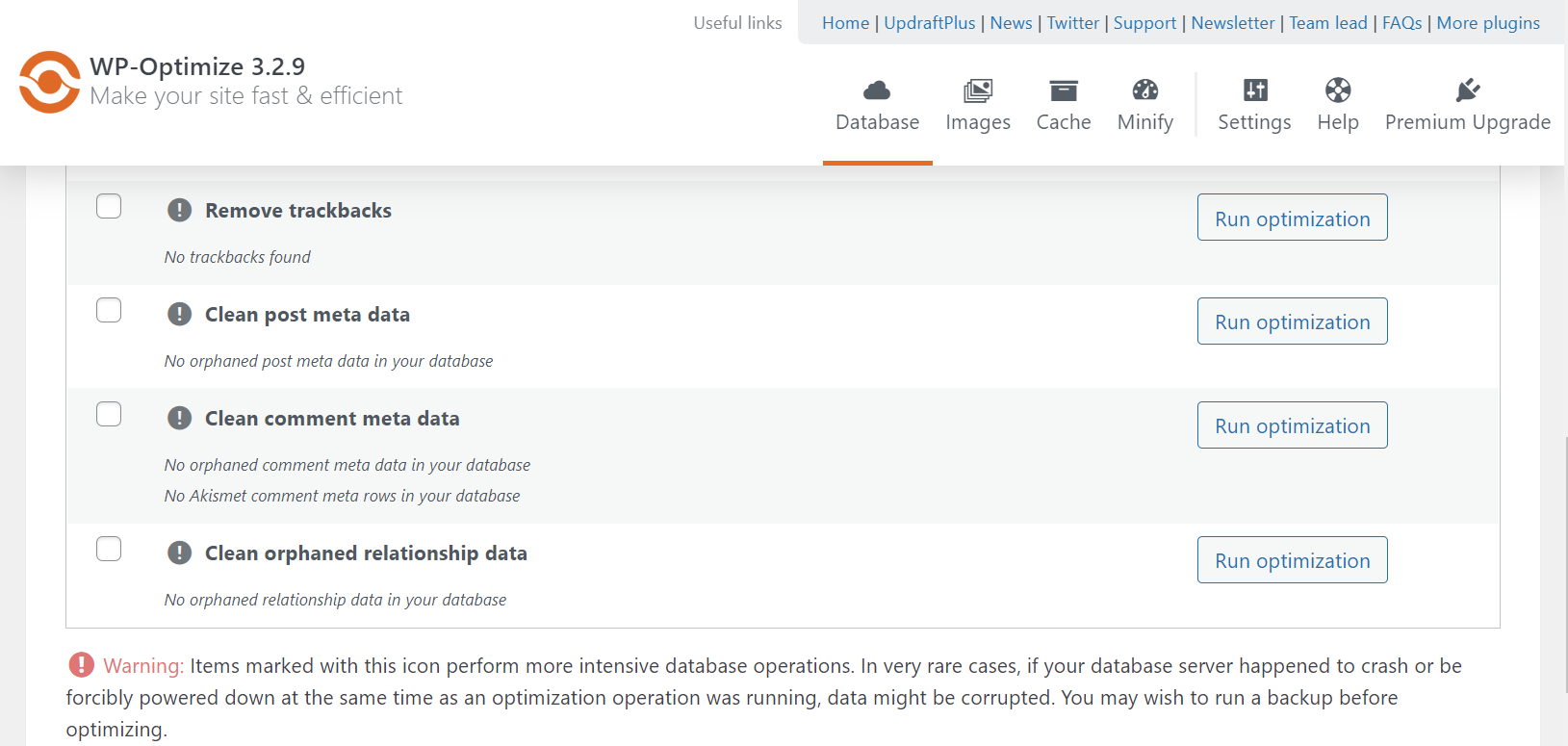
Din nou, crearea mai întâi a unei copii de rezervă a site-ului web cu Jetpack VaultPress Backup este foarte recomandată. În acest fel, dacă pluginul corupe datele, puteți pur și simplu să reveniți la o versiune anterioară a site-ului.
Pasul 2: Configurați optimizările automate ale bazei de date
În plus, puteți șterge anumite tabele din baza de date WordPress. Deschideți fila Tabele și faceți clic pe Eliminare de lângă liniile pe care doriți să le ștergeți.
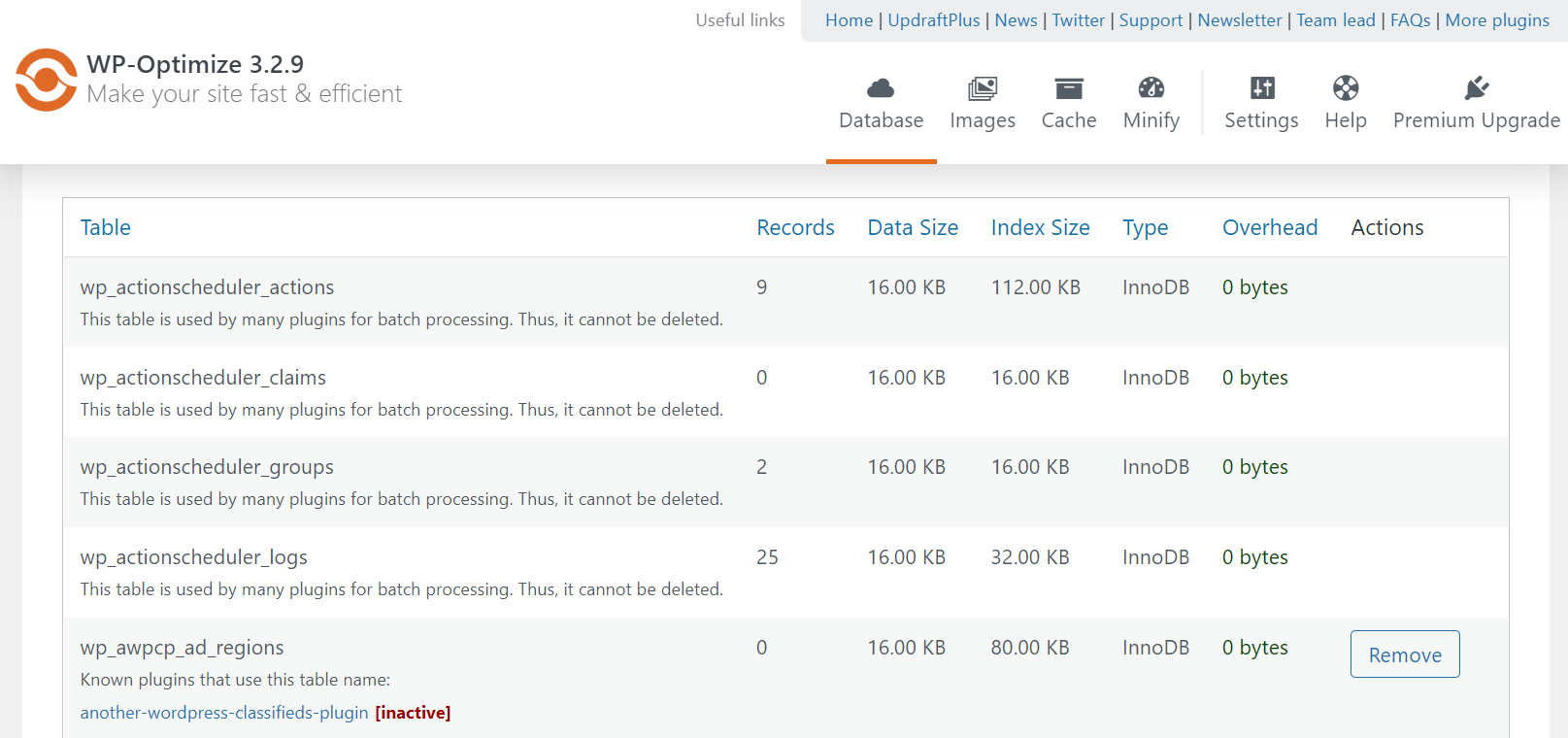
În Setări , puteți programa optimizări automate ale bazei de date și puteți alege ce date vor fi șterse în timpul acestui proces.
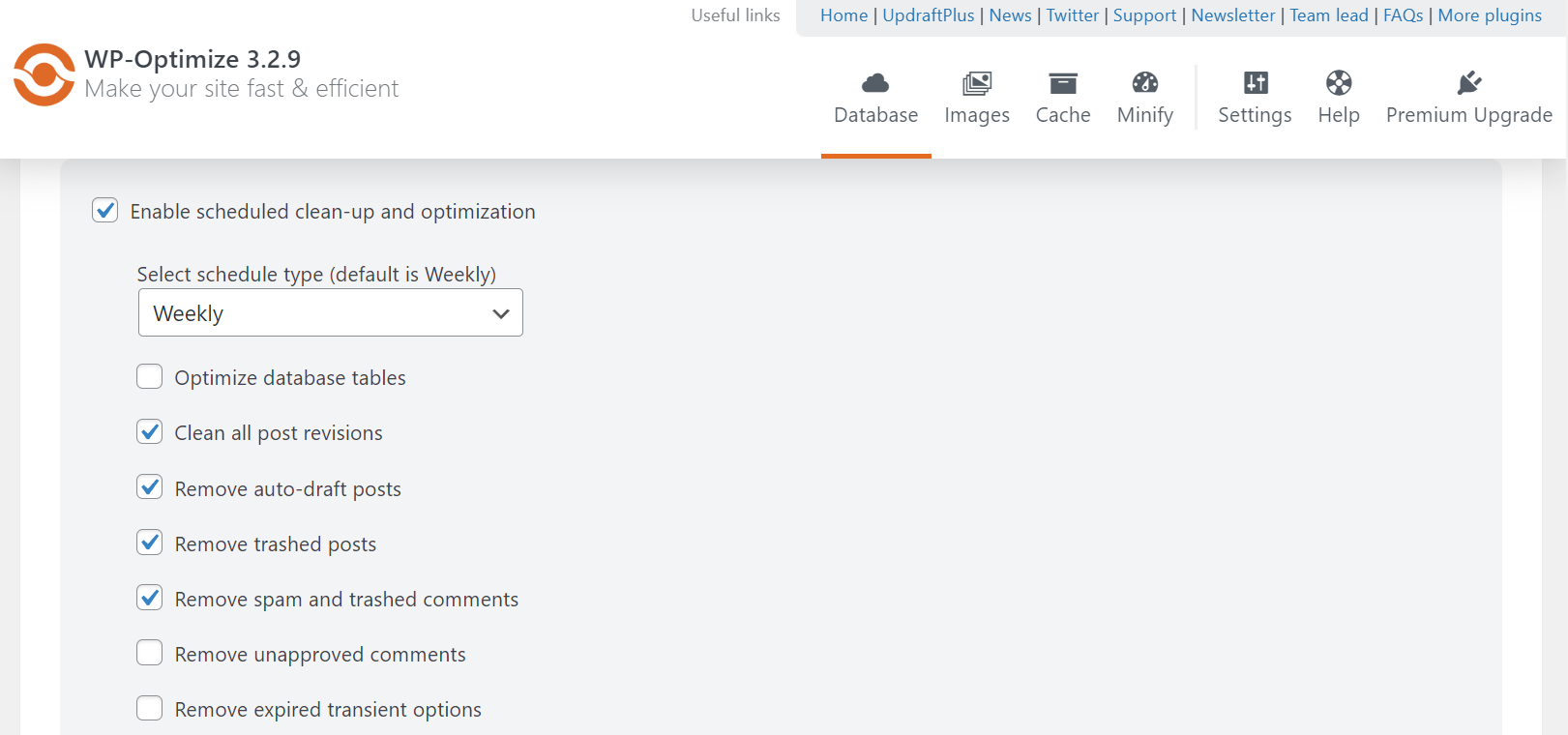
Setările meniul vă permite, de asemenea, să selectați câte săptămâni de date și să postați revizuiri pe care să le păstrați salvate pentru site-ul dvs. web. Când sunteți mulțumit de selecțiile dvs., faceți clic pe Salvați setările din partea de jos a paginii.
Opțiunea 2: curățați baza de date WordPress cu phpMyAdmin
Alternativ, puteți curăța manual baza de date WordPress cu phpMyAdmin. Această metodă este puțin mai complexă, deoarece va trebui să utilizați cPanel în tabloul de bord al furnizorului dvs. de găzduire, dar vă oferă control complet asupra procesului. Rețineți că instrucțiunile de mai jos pot fi diferite în funcție de furnizorul dvs. de găzduire.
Conectați-vă la contul dvs. de găzduire, apoi deschideți cPanel → phpMyAdmin și faceți clic pe Baze de date :
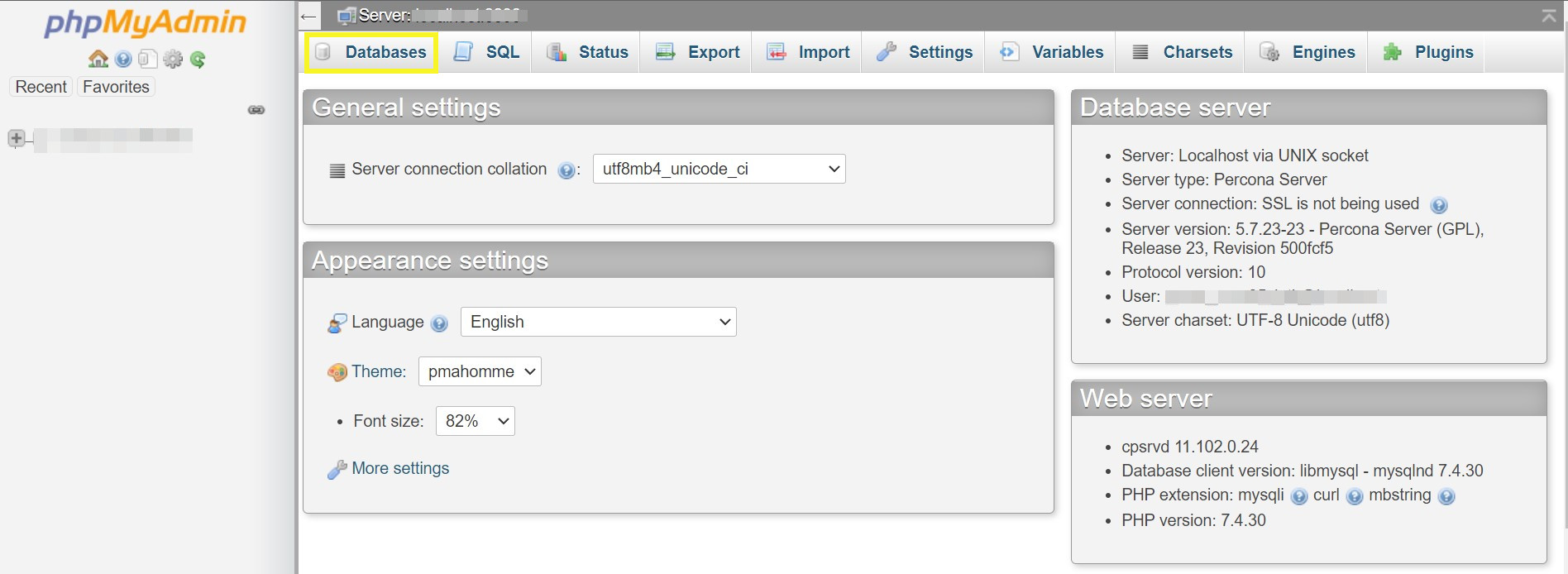
Selectați baza de date din meniul care apare. Ar trebui să vedeți acum o listă cu toate tabelele din baza de date WordPress.
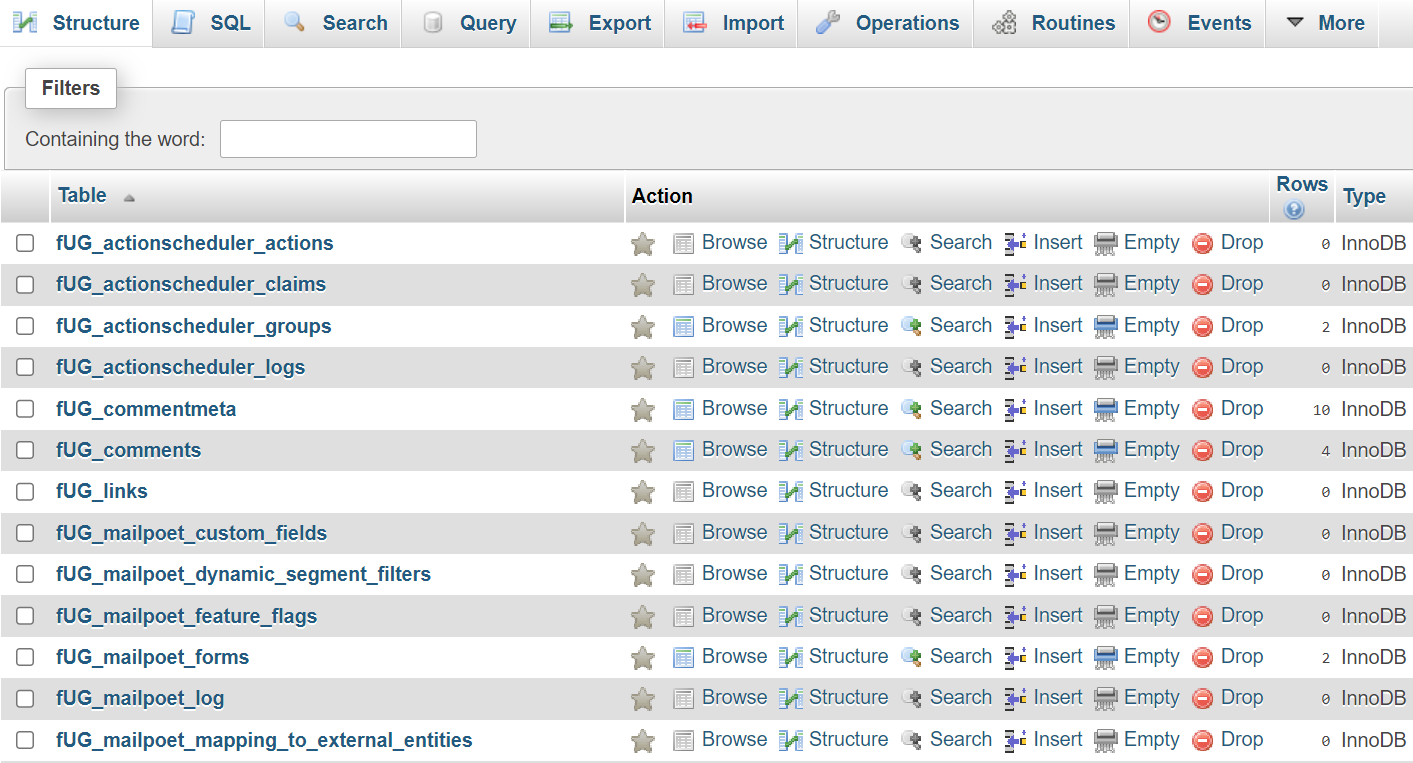
Alegeți mesele pe care doriți să le curățați. Alternativ, puteți derula în partea de jos a paginii și bifați caseta Verificați tot . Apoi, faceți clic pe Optimize table sub Table Maintenance :
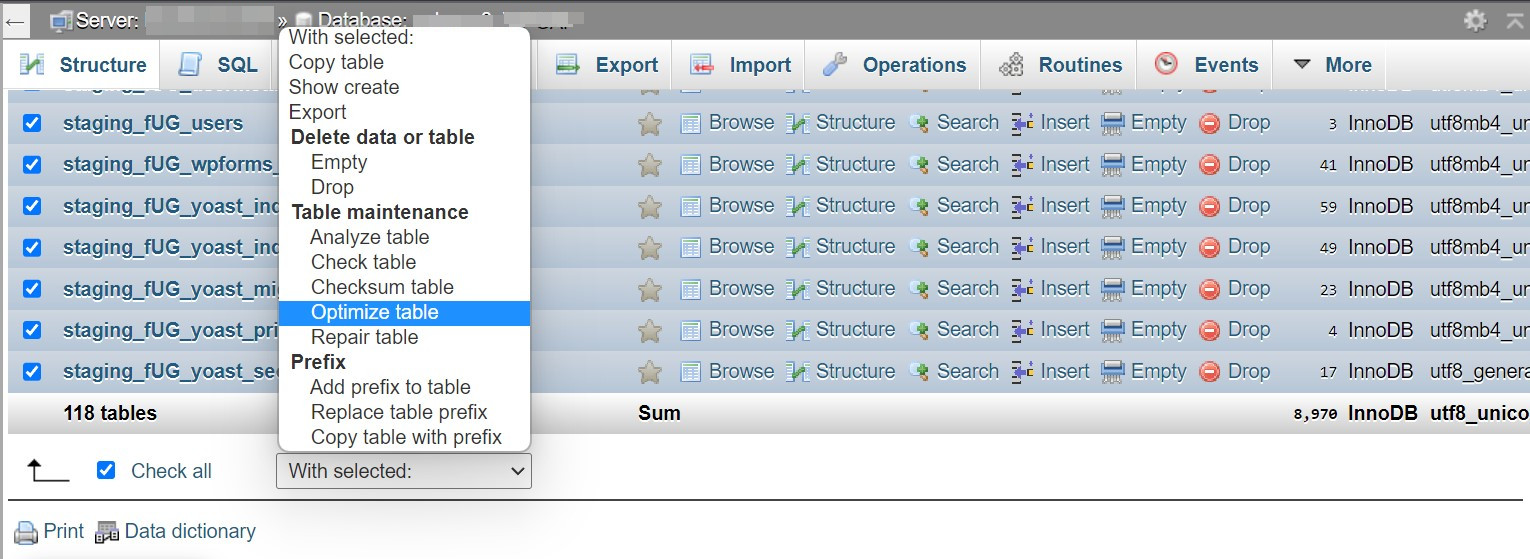
Așteptați câteva secunde pentru finalizarea optimizării bazei de date. Ar trebui să vedeți apoi un mesaj de succes.
Cum să vă optimizați baza de date WordPress
S-ar putea să vă întrebați dacă există pași pe care îi puteți lua pentru a preveni în primul rând umflarea bazei de date. Să ne uităm la câteva sfaturi utile.
1. Reduceți numărul de revizuiri salvate
În mod implicit, WordPress salvează revizuirile postărilor și paginilor dvs. Această funcție vă permite să examinați diferite versiuni ale conținutului dvs. și să reveniți la o copie mai veche.
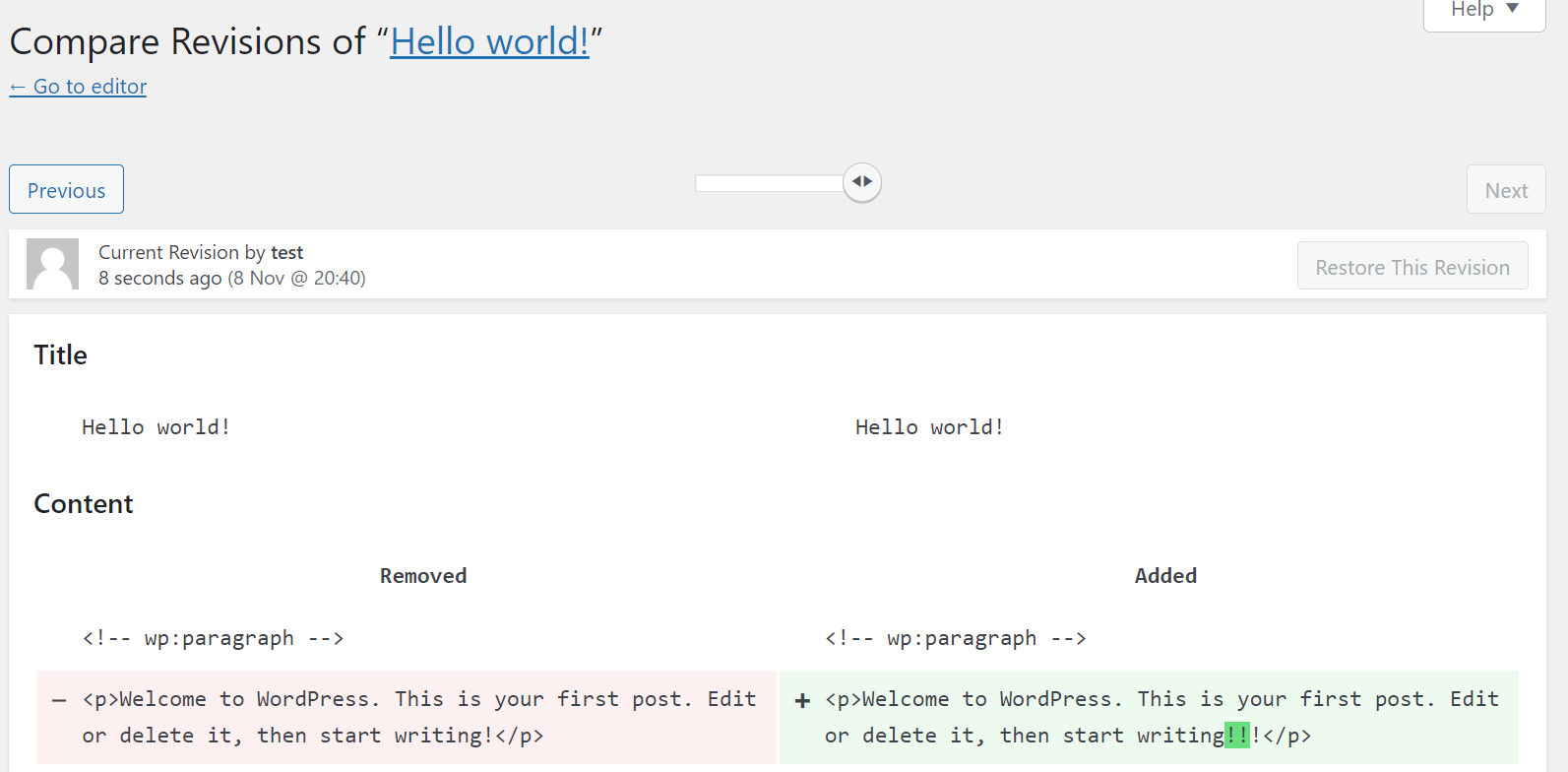
Din păcate, salvarea prea multor revizuiri poate umfla baza de date WordPress. Probabil că nu aveți nevoie de mai mult de câteva revizuiri pentru site-ul dvs., așa că este posibil să doriți să limitați numărul pe care WordPress îl va salva.
Puteți face acest lucru adăugând un mic fragment de cod în fișierul wp-config.php . Puteți găsi acest fișier conectându-vă la site-ul dvs. printr-un client FTP (File Transfer Protocol). Din nou, înainte de a face acești pași, asigurați-vă că aveți o copie de rezervă completă a site-ului dvs. la îndemână.
Deschideți wp-config.php și adăugați acest cod în fișier:
define( 'WP_POST_REVISIONS', X );Înlocuiți „X” cu numărul de revizuiri postate pe care doriți să le salveze WordPress (de exemplu, „2”). De asemenea, puteți dezactiva complet revizuirile postate, dar acest lucru nu este înțelept, deoarece ar putea fi necesar să vă referiți la o revizuire în viitor.
2. Preveniți comentariile spam
Comentariile spam pot fi foarte dăunătoare pentru site-ul dvs. Acestea pot conține link-uri rău intenționate, pot face site-ul dvs. să pară neprofesional și, de asemenea, pot ocupa spațiu în baza de date WordPress.
WordPress va șterge comentariile spam după 30 de zile. Dar dacă aveți un site web cu trafic ridicat, este posibil să primiți sute sau mii de comentarii în acea perioadă.

Merită să folosiți un plugin anti-spam pentru a filtra automat comentariile dăunătoare. Jetpack Anti-Spam poate elimina spam-ul din comentariile și formularele dvs. fără nicio intervenție manuală din partea dvs.
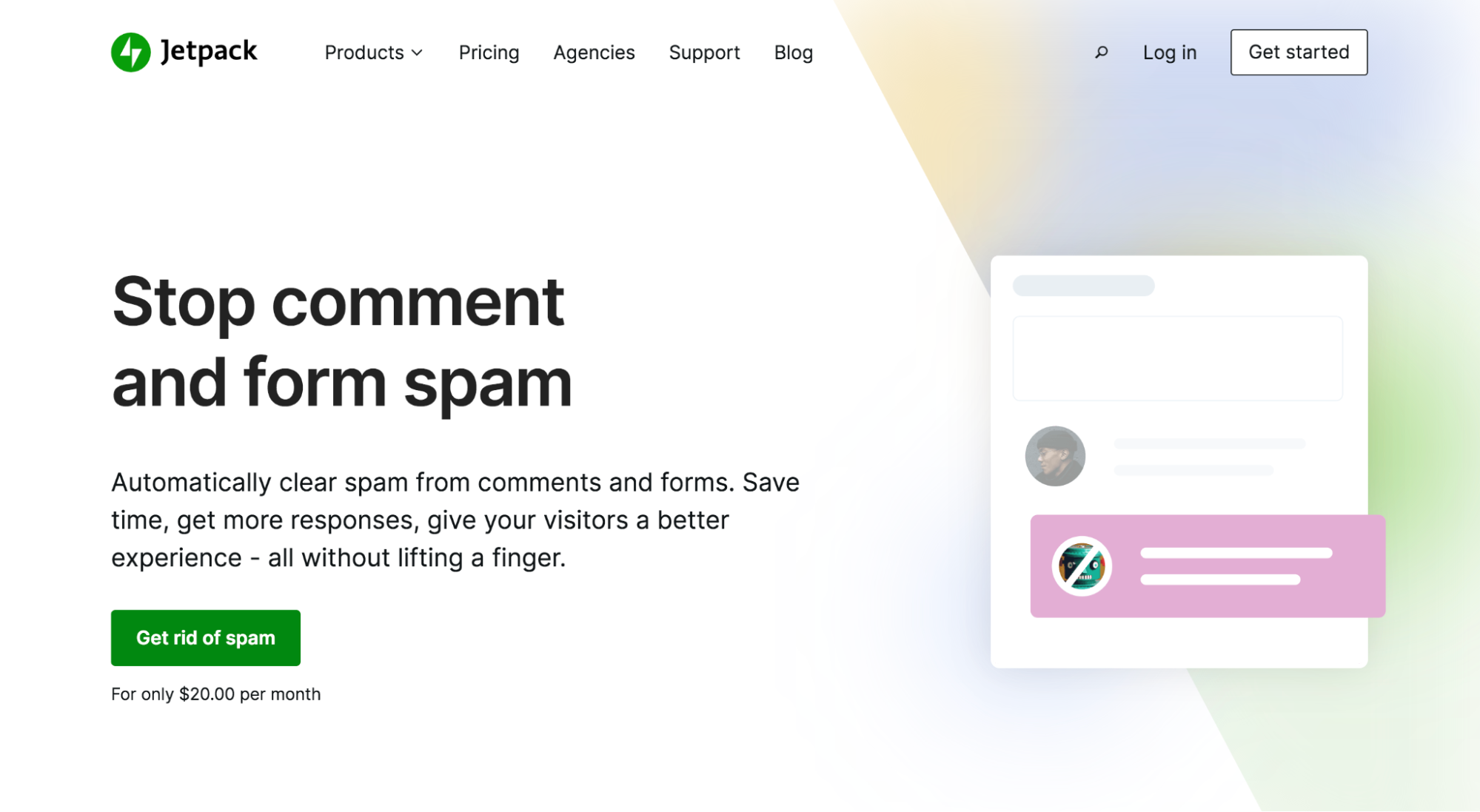
De asemenea, puteți șterge orice comentarii spam existente din baza de date folosind un plugin precum WP-Optimize.
Alternativ, puteți face acest lucru manual prin phpMyAdmin. Deschideți baza de date WordPress prin contul de găzduire (așa cum se arată mai devreme în articol). Apoi, faceți clic pe opțiunea Comentarii din meniul din stânga:
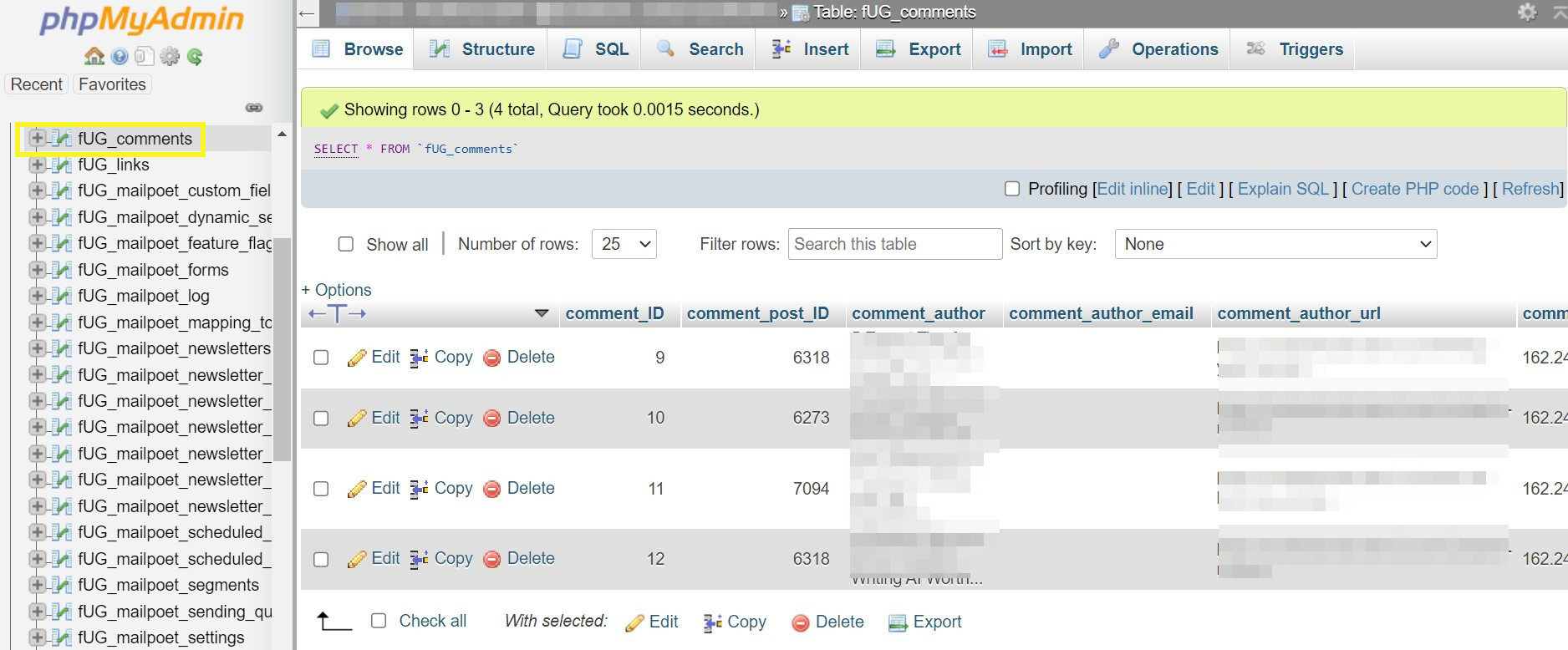
Acum, deschideți SQL și introduceți următoarea comandă pentru a șterge toate comentariile spam:
DELETE FROM wp_comments WHERE comment_approved = 'spam';Rețineți că, dacă tabelul dvs. de comentarii are un nume diferit, veți dori să îl introduceți în loc de „wp_comments”. Faceți clic pe OK pentru a finaliza acțiunea. Acum, comentariile spam vor fi eliminate din baza de date.
3. Goliți în mod regulat coșul de gunoi WordPress
Dosarul de gunoi WordPress conține toate fișierele șterse de pe site-ul dvs., inclusiv postări, pagini, fișiere media și comentarii. În mod implicit, WordPress își va goli coșul de gunoi după 30 de zile.
Dacă ștergeți o mulțime de conținut, poate doriți să creșteți această frecvență. Puteți face acest lucru prin editarea fișierului wp-config.php .
Deschideți fișierul prin FTP și apoi adăugați acest fragment de cod:
define( 'EMPTY_TRASH_DAYS', 5 ); // 5 daysÎn acest exemplu, coșul de gunoi se va goli după cinci zile. În schimb, puteți introduce un alt număr care se potrivește mai bine nevoilor site-ului dvs.
4. Ștergeți pluginurile și temele neutilizate
Pluginurile și temele ocupă spațiu în baza ta de date. Este posibil să dezactivați pur și simplu aceste instrumente dacă nu doriți să le utilizați pe termen scurt. Dacă nu credeți că veți avea nevoie din nou de pluginuri și teme, este mai bine să le ștergeți în întregime.
Ștergerea pluginurilor și temelor neutilizate este, de asemenea, practică din punct de vedere al securității. Un utilizator rău intenționat ar putea folosi fișiere dezactivate pentru a injecta malware în site-ul dvs. web.
Pentru a șterge pluginurile neutilizate, accesați Plugins → Plugins instalate . Apoi, faceți clic pe Ștergeți sub orice plugin pe care doriți să le eliminați. Rețineți că va trebui să dezactivați mai întâi pluginul dacă este încă activ.
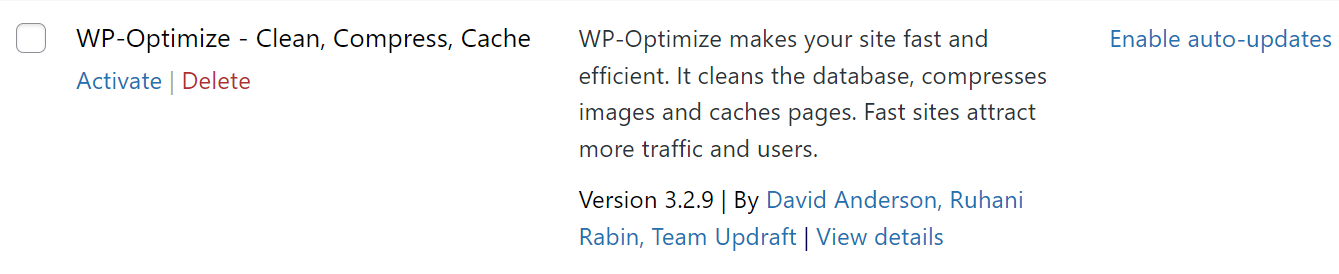
Puteți repeta procesul pentru temele WordPress sub Aspect → Teme .
Unele plugin-uri și teme WordPress își vor șterge automat datele de pe site-ul dvs. atunci când le dezinstalați. Din păcate, alții vor lăsa date în baza ta de date, umflându-le. Deci, va trebui să le eliminați manual folosind phpMyAdmin.
Deschideți baza de date în phpMyAdmin și faceți clic pe bara de căutare . Aici, introduceți numele pluginului pe care tocmai l-ați șters pentru a găsi orice tabele orfane (date rămase în urmă) în baza de date.
Dacă găsiți tabele, faceți clic pe Ștergere pentru a le elimina din baza de date.
Rețineți că această metodă ar putea șterge datele esențiale dacă nu aveți încredere în ceea ce faceți. Din nou, se recomandă să creați o copie de rezervă a site-ului web înainte de a șterge orice conținut din baza de date.
Rularea unui plugin de optimizare a bazei de date vă poate ajuta, de asemenea, să identificați datele rămase din pluginurile șterse. Puteți utiliza WP-Optimize, așa cum se arată mai devreme în această postare.
5. Dezactivați pingback-urile și trackback-urile
Pingback-urile și trackback-urile sunt notificări automate care vă spun când alte site-uri web leagă la conținutul dvs. (și invers). Acestea apar în secțiunea Comentarii a tabloului de bord WordPress.
Din păcate, pingback-urile și trackback-urile ocupă spațiu în baza de date WordPress. Spammerii le pot folosi și pentru a vă atrage atenția asupra site-urilor și conținutului lor. Este posibil să primiți chiar și pingback-uri atunci când utilizați link-uri interne în postările de pe blog, ceea ce poate fi enervant.
Este ușor să dezactivați pingback-urile și trackback-urile. Accesați Setări → Discuție în tabloul de bord WordPress. Apoi, debifați casetele de lângă Încercați să notificați orice bloguri la care este legată din postare și Permiteți notificări de linkuri de la alte bloguri (pingback și trackback) pentru postări noi .
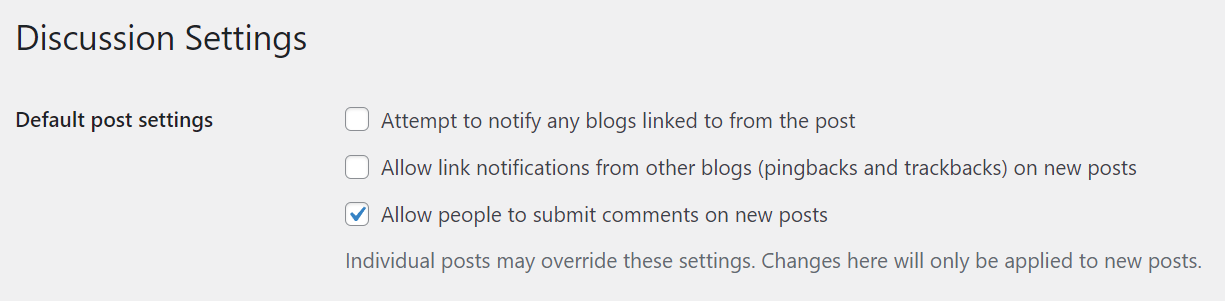
Asigurați-vă că faceți clic pe Salvare modificări când ați terminat.
Puteți șterge orice pingback și trackback-uri existente din baza de date WordPress folosind un plugin precum WP-Optimize. Puteți face acest lucru și prin phpMyAdmin.
Deschideți baza de date cu phpMyAdmin și faceți clic pe fila SQL . Apoi, introduceți următoarea comandă:
UPDATE wp_posts SET ping_status= “closed”;Nu uitați să comutați „wp-posts” cu numele tabelului bazei de date. Apoi, faceți clic pe OK pentru a șterge datele.
6. Ștergeți fișierele media neutilizate
Fișierele media, cum ar fi imaginile și videoclipurile, vă pot face conținutul mai captivant pentru cititorii dvs. Pe măsură ce actualizați postările și paginile vechi, este posibil să schimbați fișierele media pentru imagini de calitate superioară.
Chiar dacă nu mai utilizați o imagine în postările dvs., aceasta va fi totuși referită în baza de date. Deci, merită să ștergeți fișierele media neutilizate din Biblioteca Media.
Puteți face acest lucru manual, accesând Media → Bibliotecă . Apoi, faceți clic pe Ștergeți definitiv sub toate fișierele pe care doriți să le eliminați.
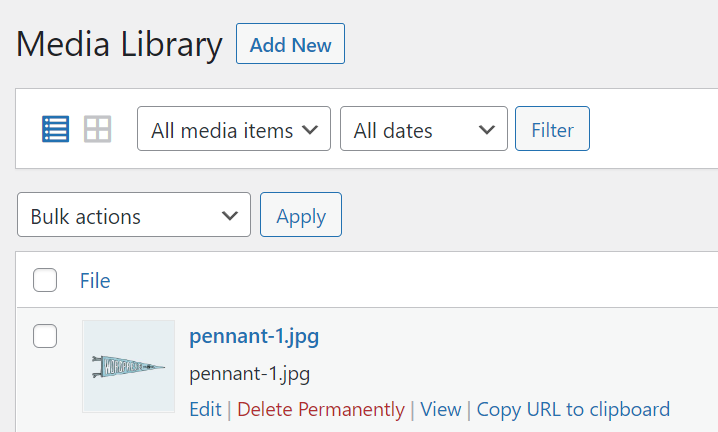
Acest proces poate dura mult timp dacă aveți multe fișiere media în bibliotecă. Din fericire, un plugin precum Media Cleaner poate accelera procesul. Acesta va scana biblioteca dvs. pentru fișiere neutilizate și le va șterge automat.
Întrebări frecvente
Până acum, ar trebui să aveți o idee bună despre cum să curățați o bază de date WordPress. Dacă aveți întrebări rămase, această secțiune vă va răspunde.
De ce trebuie curățată o bază de date WordPress?
Baza de date WordPress poate deveni umflată în timp. Pe lângă datele esențiale ale site-ului dvs. web, baza de date va păstra elemente inutile, cum ar fi comentarii spam, mai multe revizuiri ale postărilor, pingback-uri și temporare.
O bază de date umflată poate încetini timpul de încărcare a site-ului dvs., ceea ce poate fi dăunător din perspectiva optimizării pentru motoarele de căutare (SEO) și frustrant pentru vizitatorii dvs. În plus, o bază de date neoptimizată poate face ca tabloul de bord WordPress să fie mai lent și să scadă eficiența.
Cât de des ar trebui să curăț baza de date WordPress?
Acest lucru va depinde de dimensiunea site-ului dvs. și de cât de des îl actualizați. O curățare săptămânală ar trebui să fie mai mult decât suficientă pentru un site web mic până la mediu. Pentru site-urile mai mari cu actualizări frecvente de conținut și activitate, o curățare bi-sau tri-săptămânală ar putea fi mai potrivită.
Poate o curățare a bazei de date să-mi distrugă site-ul WordPress?
Din păcate, ștergerea tabelelor din baza de date poate distruge site-ul WordPress. Dacă nu aveți experiență în optimizarea bazelor de date, este posibil să eliminați accidental datele esențiale ale site-ului web.
Din acest motiv, este esențial să faceți o copie de rezervă a site-ului dvs. WordPress înainte de a executa orice optimizare a bazei de date. Cu Jetpack VaultPress Backup, puteți automatiza acest proces și puteți face copii ale tuturor fișierelor dvs. Apoi, puteți restaura o versiune anterioară a site-ului în câteva secunde dacă ceva nu merge bine.
Optimizați-vă baza de date WordPress
O bază de date WordPress umflată poate dăuna timpilor de încărcare și poate face tabloul de bord administrativ mai frustrant de utilizat. Din păcate, multe baze de date acumulează date inutile în timp, așa că va trebui să le eliminați.
Pentru a recapitula, iată două metode principale de curățare și optimizare a bazei de date WordPress:
- Utilizați un plugin de optimizare a bazei de date precum WP-Optimize.
- Utilizați phpMyAdmin pentru a optimiza tabelele bazei de date și pentru a șterge datele inutile.
Înainte de a începe să curățați o bază de date WordPress, vă recomandăm să faceți o copie de rezervă a site-ului dvs. în cazul în care ceva nu merge bine. Jetpack VaultPress Backup poate automatiza procesul de backup și poate salva fișierele și datele în afara site-ului. De asemenea, puteți restaura o versiune mai veche a site-ului dvs. în câteva minute!
